키보드가 작동하지 않을 때 노트북 잠금을 해제하는 4가지 방법
내가 보지 않을 때 고양이는 내 노트북 키보드 위에 앉아 있었습니다. 이제 노트북을 켰으니 윈도우 10 로그인 비밀번호를 입력할 수는 없지만 마우스 커서를 움직여 클릭할 수는 있다. 현재 키보드가 작동하지 않습니다. 키보드가 작동하지 않을 때 노트북의 잠금을 해제하려면 어떻게 해야 하나요?
노트북 키보드가 작동을 멈추고 즉시 노트북에 액세스해야 하는 경우 다음 방법이 도움이 될 것입니다.
- 방법 1: 화상 키보드 사용
- 방법 2: 외부 키보드 사용
- 방법 3: Windows 로그인 비밀번호 제거
- 방법 4: 노트북 키보드 수정
방법 1: 화상 키보드를 사용하여 노트북 잠금 해제
1. Windows 10 로그인 화면이 나타나면 마우스를 사용하여 화면 오른쪽 하단에 있는 "접근성" 버튼을 클릭한 다음 팝업 메뉴에서 화상 키보드를 클릭하세요.
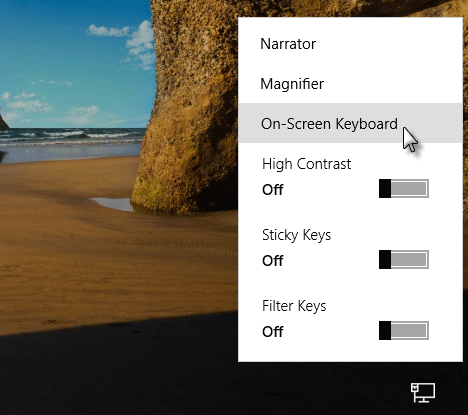
2. 화상 키보드가 열리면 암호 상자를 클릭한 다음 화상 키보드에서 올바른 문자나 숫자를 클릭하여 암호를 입력하기만 하면 됩니다.
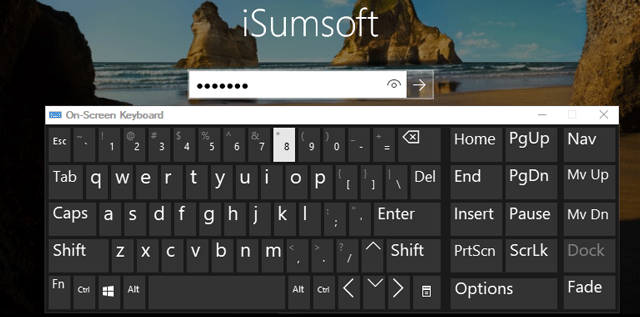
3. 작업을 마친 후 비밀번호 상자 바로 옆에 있는 오른쪽 화살표 버튼을 클릭하면 Windows 10에 정상적으로 로그인됩니다. 일단 로그인하시면 키보드에 문제가 있는 부분을 바로잡고 고칠 수 있습니다.
방법 2: 외부 키보드를 사용하여 노트북 잠금 해제
어떤 이유로든 화상 키보드도 작동하지 않는 경우 노트북 잠금을 해제하는 두 번째 옵션은 외부 키보드입니다. 먼저 노트북을 끄고 USB 키보드를 노트북의 USB 포트 중 하나에 연결하세요. 노트북을 켜면 외부 키보드가 필요한 작업을 수행할 수 있습니다.

그러나 사용 가능한 USB 키보드가 없거나 외부 키보드도 노트북에서 작동하지 않는 경우 노트북 잠금을 해제하는 또 다른 좋은 방법은 Windows 로그인 암호를 제거하는 것입니다.
방법 3: 로그인 비밀번호를 제거하여 노트북 잠금 해제
이 방법을 사용하려면 로그인할 때 생성되는 Windows 10 비밀번호 재설정 디스크가 있어야 합니다. 하지만 비밀번호 재설정 디스크가 없으면 잊어버리고 다른 방법을 사용하세요.
1. 노트북의 USB 포트 중 하나에 비밀번호 재설정 디스크를 삽입하세요.
2. 아무것도 입력하지 않고 비밀번호 상자 옆에 있는 오른쪽 화살표를 클릭합니다.
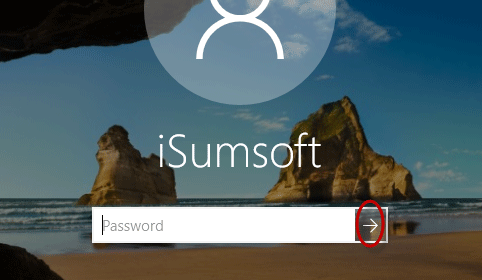
3. 그런 다음 화면에 "비밀번호가 올바르지 않습니다. 다시 시도하십시오."라는 메시지가 깜박입니다. 메시지 아래에서 확인을 클릭하세요.
4. 이제 비밀번호 상자 아래에 비밀번호 재설정 링크가 표시됩니다. 해당 링크를 클릭하면 비밀번호 재설정 마법사가 나타납니다.
5. 이제 귀하가 해야 할 일은 비밀번호 재설정 마법사를 따르는 것뿐입니다. 다음, 다음을 클릭하고 모든 비밀번호 필드를 비워두고 다음을 클릭한 후 마지막으로 마침을 클릭합니다.
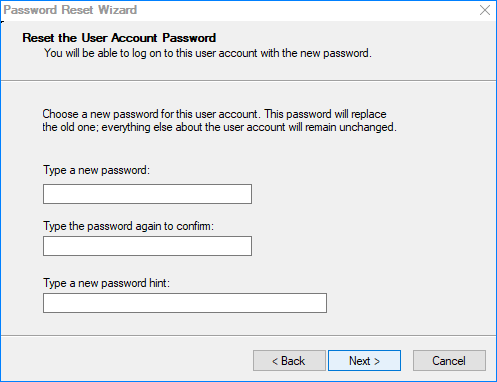
6. 완료 후 로그인을 클릭하면 비밀번호를 입력할 필요 없이 Windows에 로그인할 수 있습니다.
방법 4: 키보드를 고정하여 노트북 잠금 해제
위의 모든 방법이 노트북에서 작동하지 않으면 노트북의 잠금을 해제하기 전에 키보드를 수정하여 작동하도록 해야 합니다. 이제 다음 단계를 시도해 보세요.
1단계: 마우스나 전원 버튼을 사용하여 노트북을 완전히 종료하고 노트북의 플러그를 뽑습니다.
2단계: 노트북에서 배터리를 꺼냅니다. 일반적으로 노트북을 뒤집고 배터리 분리 래치를 민 다음 배터리를 밀어 꺼냅니다.

3단계: 배터리를 30초 또는 1분 동안 꺼두세요. 그러면 노트북이 자동으로 새로 고쳐집니다.
4단계: 그런 다음 배터리를 노트북에 다시 넣습니다.
5단계: 노트북을 켜고 부팅한 후 노트북 키보드가 작동하기 시작합니다. 그런 다음 비밀번호를 입력하고 노트북의 잠금을 해제할 수 있습니다.
-
 비 생물 요인 스타트 업 충돌을 해결하는 효과적인 방법당신이 게임 팬이라면 당신이 비 생물 적 요인을했을 것입니다. 게임 충돌로 인해 플레이 할 수 없었습니까? 당신이 그것을 고치는 방법을 모르고 모르는 경우,이 Minitool 기사는 스타트 업에서 비 생물 적 요인 충돌 의이 문제를 해결하는 데 도움이되는 효과적인 수정...소프트웨어 튜토리얼 2025-04-13에 게시되었습니다
비 생물 요인 스타트 업 충돌을 해결하는 효과적인 방법당신이 게임 팬이라면 당신이 비 생물 적 요인을했을 것입니다. 게임 충돌로 인해 플레이 할 수 없었습니까? 당신이 그것을 고치는 방법을 모르고 모르는 경우,이 Minitool 기사는 스타트 업에서 비 생물 적 요인 충돌 의이 문제를 해결하는 데 도움이되는 효과적인 수정...소프트웨어 튜토리얼 2025-04-13에 게시되었습니다 -
 Mac에서 Yahoo 리디렉션 바이러스를 완전히 제거하는 방법은 무엇입니까?선택한 브라우저 나 검색 엔진에 관계없이 Mac의 웹 브라우저가 Yahoo로 리디렉션합니까? 이것은 브라우저 하이재커 감염을 나타냅니다. 야후 자체는 안전하지만이 악성 소프트웨어는 위험하며 즉각적인 제거가 필요합니다. 이 안내서는 Mac에서 Yahoo 검색 리디렉...소프트웨어 튜토리얼 2025-04-13에 게시되었습니다
Mac에서 Yahoo 리디렉션 바이러스를 완전히 제거하는 방법은 무엇입니까?선택한 브라우저 나 검색 엔진에 관계없이 Mac의 웹 브라우저가 Yahoo로 리디렉션합니까? 이것은 브라우저 하이재커 감염을 나타냅니다. 야후 자체는 안전하지만이 악성 소프트웨어는 위험하며 즉각적인 제거가 필요합니다. 이 안내서는 Mac에서 Yahoo 검색 리디렉...소프트웨어 튜토리얼 2025-04-13에 게시되었습니다 -
 Mac Big Sur 청소 하드 디스크 공간 : Clearable Space를 삭제하는 방법은 무엇입니까? 【내부 및 외부 스토리지】MacOS Big Sur Space Cleaning Guide : Freeing Clearable Space MacOS Big Sur의 불충분 한 디스크 공간은 일반적인 문제로, 장치 성능에 영향을 미치고 중요한 파일과 미디어의 저장을 방해하며 느린 컴퓨터가 실행...소프트웨어 튜토리얼 2025-04-13에 게시되었습니다
Mac Big Sur 청소 하드 디스크 공간 : Clearable Space를 삭제하는 방법은 무엇입니까? 【내부 및 외부 스토리지】MacOS Big Sur Space Cleaning Guide : Freeing Clearable Space MacOS Big Sur의 불충분 한 디스크 공간은 일반적인 문제로, 장치 성능에 영향을 미치고 중요한 파일과 미디어의 저장을 방해하며 느린 컴퓨터가 실행...소프트웨어 튜토리얼 2025-04-13에 게시되었습니다 -
 Windows 10 KB5050081 설치 안내서Windows 10 KB5050081 업데이트 자세한 설명 및 설치 문제 해결 Windows 10 KB5050081 업데이트가 공식적으로 출시되어 많은 개선이 가능합니다. 이 기사는이 업데이트의 하이라이트를 강조하고 KB5050081의 설치 실패 문제를 해결하기위...소프트웨어 튜토리얼 2025-04-13에 게시되었습니다
Windows 10 KB5050081 설치 안내서Windows 10 KB5050081 업데이트 자세한 설명 및 설치 문제 해결 Windows 10 KB5050081 업데이트가 공식적으로 출시되어 많은 개선이 가능합니다. 이 기사는이 업데이트의 하이라이트를 강조하고 KB5050081의 설치 실패 문제를 해결하기위...소프트웨어 튜토리얼 2025-04-13에 게시되었습니다 -
 Microsoft Word 리본을 숨기고 복원하기위한 팁Microsoft Word 리본은 가장 친한 친구이거나 방해하고 싶은 성가신 작은 기능이 될 수 있습니다. 분명히 서식에 필요합니다. 모든 글꼴 변경 또는 페이지 브레이크는 리본 덕분에 제공됩니다. 그러나 가능한 한 Word 문서의보기를 명확하게 원한다면 완전히 제거...소프트웨어 튜토리얼 2025-04-12에 게시되었습니다
Microsoft Word 리본을 숨기고 복원하기위한 팁Microsoft Word 리본은 가장 친한 친구이거나 방해하고 싶은 성가신 작은 기능이 될 수 있습니다. 분명히 서식에 필요합니다. 모든 글꼴 변경 또는 페이지 브레이크는 리본 덕분에 제공됩니다. 그러나 가능한 한 Word 문서의보기를 명확하게 원한다면 완전히 제거...소프트웨어 튜토리얼 2025-04-12에 게시되었습니다 -
 SHAPR3D 단순화 된 목공 생산, 5 개의 초보자 팁Woodworking의 황금률 : "두 번 측정하고 한 번 자릅니다." 그러나 정확한 측정은 정확한 계획으로 시작합니다. 연필과 종이 디자인은 세대 동안 목공업자에게 서비스를 제공했지만 CAD (Computer-Aided Design)는 더 빠...소프트웨어 튜토리얼 2025-04-12에 게시되었습니다
SHAPR3D 단순화 된 목공 생산, 5 개의 초보자 팁Woodworking의 황금률 : "두 번 측정하고 한 번 자릅니다." 그러나 정확한 측정은 정확한 계획으로 시작합니다. 연필과 종이 디자인은 세대 동안 목공업자에게 서비스를 제공했지만 CAD (Computer-Aided Design)는 더 빠...소프트웨어 튜토리얼 2025-04-12에 게시되었습니다 -
 iOS 18.4 업데이트 후 일부 사용자는 CarPlay에 문제가 있습니다.iOS 18.4 업데이트로 인한 CarPlay 고장 : 연결 문제 및 누락 된 알림 Apple은 최근에 새로운 이모티콘, AI 기능, 우선 순위 알림 및 CarPlay에 대한 몇 가지 변경 사항을 포함한 매우 기대되는 iOS 18.4 업데이트를 발표했습니다. 그러...소프트웨어 튜토리얼 2025-04-12에 게시되었습니다
iOS 18.4 업데이트 후 일부 사용자는 CarPlay에 문제가 있습니다.iOS 18.4 업데이트로 인한 CarPlay 고장 : 연결 문제 및 누락 된 알림 Apple은 최근에 새로운 이모티콘, AI 기능, 우선 순위 알림 및 CarPlay에 대한 몇 가지 변경 사항을 포함한 매우 기대되는 iOS 18.4 업데이트를 발표했습니다. 그러...소프트웨어 튜토리얼 2025-04-12에 게시되었습니다 -
 휴대 전화 스피커에서 물을 빠르게 배수하는 방법수성 전화조차도 물 노출로 인한 스피커 손상에 면역이되지 않습니다. 젖은 스피커는 음악과 통화에 영향을 미쳐 소리를냅니다. 물 손상은 종종 보증을 보증하기 때문에 DIY 솔루션이 중요합니다. 휴대 전화 스피커에서 물을 효과적으로 제거하는 방법을 살펴 보겠습...소프트웨어 튜토리얼 2025-04-12에 게시되었습니다
휴대 전화 스피커에서 물을 빠르게 배수하는 방법수성 전화조차도 물 노출로 인한 스피커 손상에 면역이되지 않습니다. 젖은 스피커는 음악과 통화에 영향을 미쳐 소리를냅니다. 물 손상은 종종 보증을 보증하기 때문에 DIY 솔루션이 중요합니다. 휴대 전화 스피커에서 물을 효과적으로 제거하는 방법을 살펴 보겠습...소프트웨어 튜토리얼 2025-04-12에 게시되었습니다 -
 라우터를 업그레이드하면 더 나은 네트워크 경험이 생길 수 있습니다가정 Wi-Fi 업그레이드 : 라우터 선택 가이드 인터넷 서비스 제공 업체는 라우터를 제공했을 가능성이 있지만 업그레이드는 홈 네트워크를 크게 향상시킬 수 있습니다. 이 안내서는 교체품을 선택할 때 무엇을 찾아야하는지 이해하는 데 도움이됩니다. 라우터 및 인...소프트웨어 튜토리얼 2025-04-12에 게시되었습니다
라우터를 업그레이드하면 더 나은 네트워크 경험이 생길 수 있습니다가정 Wi-Fi 업그레이드 : 라우터 선택 가이드 인터넷 서비스 제공 업체는 라우터를 제공했을 가능성이 있지만 업그레이드는 홈 네트워크를 크게 향상시킬 수 있습니다. 이 안내서는 교체품을 선택할 때 무엇을 찾아야하는지 이해하는 데 도움이됩니다. 라우터 및 인...소프트웨어 튜토리얼 2025-04-12에 게시되었습니다 -
 타임머신 백업을 삭제하는 방법? 지우고 다시 시작하는 방법?타임머신 : Mac의 가장 친한 친구와 백업을 관리하는 방법 Apple의 내장 백업 솔루션 인 Time Machine은 자동 증분 백업을 제공하여 복구를 쉽게하기 위해 여러 파일 버전을 보존합니다. 그러나이 백업은 상당한 저장 공간을 소비 할 수 있습니다. 이 ...소프트웨어 튜토리얼 2025-03-25에 게시되었습니다
타임머신 백업을 삭제하는 방법? 지우고 다시 시작하는 방법?타임머신 : Mac의 가장 친한 친구와 백업을 관리하는 방법 Apple의 내장 백업 솔루션 인 Time Machine은 자동 증분 백업을 제공하여 복구를 쉽게하기 위해 여러 파일 버전을 보존합니다. 그러나이 백업은 상당한 저장 공간을 소비 할 수 있습니다. 이 ...소프트웨어 튜토리얼 2025-03-25에 게시되었습니다 -
 사람들이 Wi-Fi를 훔치지 않도록하는 방법Wi-Fi 네트워크를 보호하는 것은 온라인 보안 및 개인 정보 보호에 중요합니다. 무단 액세스는 탐색 기록과 저장된 파일을 노출시킬 수 있습니다. 다행히도 네트워크를 확보하는 것은 생각보다 쉽습니다. 환영 손님을 Wi-Fi에서 유지하는 방법은 다음과 같습니다. ...소프트웨어 튜토리얼 2025-03-25에 게시되었습니다
사람들이 Wi-Fi를 훔치지 않도록하는 방법Wi-Fi 네트워크를 보호하는 것은 온라인 보안 및 개인 정보 보호에 중요합니다. 무단 액세스는 탐색 기록과 저장된 파일을 노출시킬 수 있습니다. 다행히도 네트워크를 확보하는 것은 생각보다 쉽습니다. 환영 손님을 Wi-Fi에서 유지하는 방법은 다음과 같습니다. ...소프트웨어 튜토리얼 2025-03-25에 게시되었습니다 -
 Android 용 '내 장치 찾기'이제 사람들을 추적 할 수 있습니다.Android를 찾으십시오 내 장치 앱이 새로운 사용자 친화적 인 인터페이스로 업데이트되었습니다. 이제 별도의 "장치"및 "사람"탭을 특징으로하는이 탭은 친구 및 가족과의 위치 공유를 단순화하므로 모임을 쉽게 조정하거나 어린이의 안...소프트웨어 튜토리얼 2025-03-25에 게시되었습니다
Android 용 '내 장치 찾기'이제 사람들을 추적 할 수 있습니다.Android를 찾으십시오 내 장치 앱이 새로운 사용자 친화적 인 인터페이스로 업데이트되었습니다. 이제 별도의 "장치"및 "사람"탭을 특징으로하는이 탭은 친구 및 가족과의 위치 공유를 단순화하므로 모임을 쉽게 조정하거나 어린이의 안...소프트웨어 튜토리얼 2025-03-25에 게시되었습니다 -
 Excel의 통화 대 회계 번호 형식 : 차이점은 무엇입니까?Excel 통화 및 회계 번호 형식에 대한 자세한 설명 : 언제 어느 것을 사용해야합니까? 이 기사는 Excel의 통화 및 회계 번호 형식의 뉘앙스를 파고 스프레드 시트에 적합한 형식을 더 잘 선택할 수 있도록 도와줍니다. 둘 다 선택한 통화의 기호를 포함하여 통화...소프트웨어 튜토리얼 2025-03-25에 게시되었습니다
Excel의 통화 대 회계 번호 형식 : 차이점은 무엇입니까?Excel 통화 및 회계 번호 형식에 대한 자세한 설명 : 언제 어느 것을 사용해야합니까? 이 기사는 Excel의 통화 및 회계 번호 형식의 뉘앙스를 파고 스프레드 시트에 적합한 형식을 더 잘 선택할 수 있도록 도와줍니다. 둘 다 선택한 통화의 기호를 포함하여 통화...소프트웨어 튜토리얼 2025-03-25에 게시되었습니다 -
 더 많은 팟 캐스트를 더 빠르게들을 수있는 4 가지 팁오늘날 이용할 수있는 팟 캐스트의 양은 압도적입니다! 과학에서 진정한 범죄에 이르기까지 모든 관심사를위한 팟 캐스트가 있습니다. 그러나이 풍요 로움은 비상장 에피소드의 백 로그로 이어질 수 있습니다. 팟 캐스트 큐를 정복하는 방법은 다음과 같습니다. 1...소프트웨어 튜토리얼 2025-03-25에 게시되었습니다
더 많은 팟 캐스트를 더 빠르게들을 수있는 4 가지 팁오늘날 이용할 수있는 팟 캐스트의 양은 압도적입니다! 과학에서 진정한 범죄에 이르기까지 모든 관심사를위한 팟 캐스트가 있습니다. 그러나이 풍요 로움은 비상장 에피소드의 백 로그로 이어질 수 있습니다. 팟 캐스트 큐를 정복하는 방법은 다음과 같습니다. 1...소프트웨어 튜토리얼 2025-03-25에 게시되었습니다
중국어 공부
- 1 "걷다"를 중국어로 어떻게 말하나요? 走路 중국어 발음, 走路 중국어 학습
- 2 "비행기를 타다"를 중국어로 어떻게 말하나요? 坐飞机 중국어 발음, 坐飞机 중국어 학습
- 3 "기차를 타다"를 중국어로 어떻게 말하나요? 坐火车 중국어 발음, 坐火车 중국어 학습
- 4 "버스를 타다"를 중국어로 어떻게 말하나요? 坐车 중국어 발음, 坐车 중국어 학습
- 5 운전을 중국어로 어떻게 말하나요? 开车 중국어 발음, 开车 중국어 학습
- 6 수영을 중국어로 뭐라고 하나요? 游泳 중국어 발음, 游泳 중국어 학습
- 7 자전거를 타다 중국어로 뭐라고 하나요? 骑自行车 중국어 발음, 骑自行车 중국어 학습
- 8 중국어로 안녕하세요를 어떻게 말해요? 你好중국어 발음, 你好중국어 학습
- 9 감사합니다를 중국어로 어떻게 말하나요? 谢谢중국어 발음, 谢谢중국어 학습
- 10 How to say goodbye in Chinese? 再见Chinese pronunciation, 再见Chinese learning

























